Обводка контура
При
обводке
(stroke) контура определенным цветом опции текущего инструмента (например, Opacity (Непрозрачность) и Mode (Режим)) используются в качестве параметров выполняемой операции.
В палитре Paths выберите замкнутый или незамкнутый контур.
В палитре Layers (Слои) выделите тот слой, в котором необходимо произвести обводку контура (но не слой типа shape).
Выберите инструмент из списка, показанного на рис. 16.38.

Рис. 16.38.
Список инструментов для обводки контура
Таблица 16.1.
«Горячие» клавиши для операций преобразования контура
|
Операции |
«Горячие» клавиши | ||||||
|
Выделить контур |
Щелчок мышью по имени контура при нажатой клавише Ctrl | ||||||
|
Добавить контур к выделению |
Щелчок мышью по имени контура при нажатых клавишах Ctrl+Shift | ||||||
|
Удалить контур из выделения |
Щелчок мышью по имени контура при нажатых клавишах Ctrt+Alt | ||||||
|
Пересечь контур с выделением |
Щелчок мышью по имени контура при нажатых клавишах Ctrl+Alt+Shift | ||||||
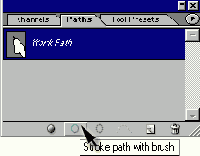
Рис. 16.39.
Кнопка операции обводки

Рис. 16.40.
Исходное изображение (его миниатюра показана на рис. 16.39)
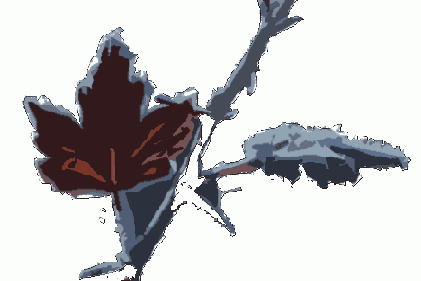
Рис. 16.41.
Результат обводки контура с помощью инструмента
Pencil
На панели опций выберите значение параметров
Mode
(Режим),
Opacity
(Непрозрачность) или
Pressure
(Нажим) и, щелкнув по стрелке рядом со значением опции
Brush
(Кисть), выберите из списка инструмент подходящего размера. Толщина обводки будет равна диаметру кисти.
Выберите значение параметра
Foreground Color
(Основной цвет).
В нижней части палитры
Paths
щелкните по кнопке
Stroke path with brush
(Обводка контура кистью) - рис. 16.39,16.40 и 16.41.
Если необходимо поменять инструмент для обводки, то, нажав клавишу Alt, щелкните мышью по кнопке
Stroke path with brush,
выберите инструмент из всплывающего меню
Tool
(Инструмент) и щелкните по кнопке ОК (см. рис. 16.38).
Совет
С помощью окна
Layer Style
(Стиль слоя) можно применить эффект
Stroke
к контуру отсечения слоя, предварительно указав параметры обводки (см. главу 14, раздел «Применение эффекта Stroke»).